Seperti mana-mana OS, terdapat perkhidmatan pada Android yang penting tetapi anda tidak begitu kerap menemuinya. Jika anda perasan mereka, selalunya ia adalah sesuatu yang tidak kena . Nampaknya Perkhidmatan Google Play terus berhenti untuk ramai pengguna dan ini biasanya membawa kepada isu prestasi atau ketidakupayaan untuk mengemas kini atau memuat turun apl. Apatah lagi kebanyakan apl Google tidak akan berfungsi tanpa perkhidmatan ini.
Jadi, kami memastikan untuk menawarkan beberapa penyelesaian yang sepatutnya membantu anda menangani perkara ini dengan sewajarnya.
Isi kandungan:
- Kosongkan data daripada Perkhidmatan Google Play
- Kosongkan data daripada Rangka Kerja Perkhidmatan Google
- Nyahpasang Kemas Kini daripada Perkhidmatan Google Play
- Kemas kini atau tarik balik Perkhidmatan Google Play melalui APK
- Tetapkan semula peranti anda kepada tetapan kilang
Bagaimanakah anda membetulkan Perkhidmatan Google Play terus berhenti?
Terdapat pelbagai cara untuk menangani masalah ini. Anda harus bermula dengan memulakan semula peranti anda. Jika isu itu terus muncul semula, pastikan anda mengosongkan data daripada Perkhidmatan Google Play dan Rangka Kerja Perkhidmatan Google.
Sebagai alternatif, anda boleh menggunakan APK untuk melancarkan semula versi Perkhidmatan Google Play atau, dengan sedikit persediaan, menetapkan semula peranti anda kepada nilai kilang dan bermula dari awal.
1. Kosongkan data daripada Perkhidmatan Google Play
Mari mulakan dengan mengosongkan data yang disimpan setempat daripada Perkhidmatan Google Play. Kemungkinan data itu rosak, mungkin selepas kemas kini sistem. Terdapat lebih banyak sebab untuk kejadian ini, tetapi kebanyakannya terpakai jika anda menggunakan ROM tersuai dengan Gapps yang dimuatkan sisi. Dan di situlah kami mengesyorkan untuk menyalakan Gapps sekali lagi atau memancarkan ROM selepas format yang bersih dan kemudian, dan kemudian memasang Gapps.
Sebaliknya, mengosongkan data seharusnya membantu pengguna dengan ROM stok yang mengalami pemberhentian Perkhidmatan Google Play. Berikut ialah cara mengosongkan data daripada Perkhidmatan Google Play pada telefon pintar atau tablet anda:
- Buka Tetapan .
- Pilih Apl & pemberitahuan (Apl).
- Kembangkan Semua apl (Pengurus apl atau Urus apl).
- Ketik pada menu 3 titik dan pilih untuk Tunjukkan proses sistem .
- Buka Perkhidmatan Google Play daripada senarai apl yang tersedia.
- Ketik pada Storan .
- Ketik Kosongkan Semua data dan sahkan pemilihan.
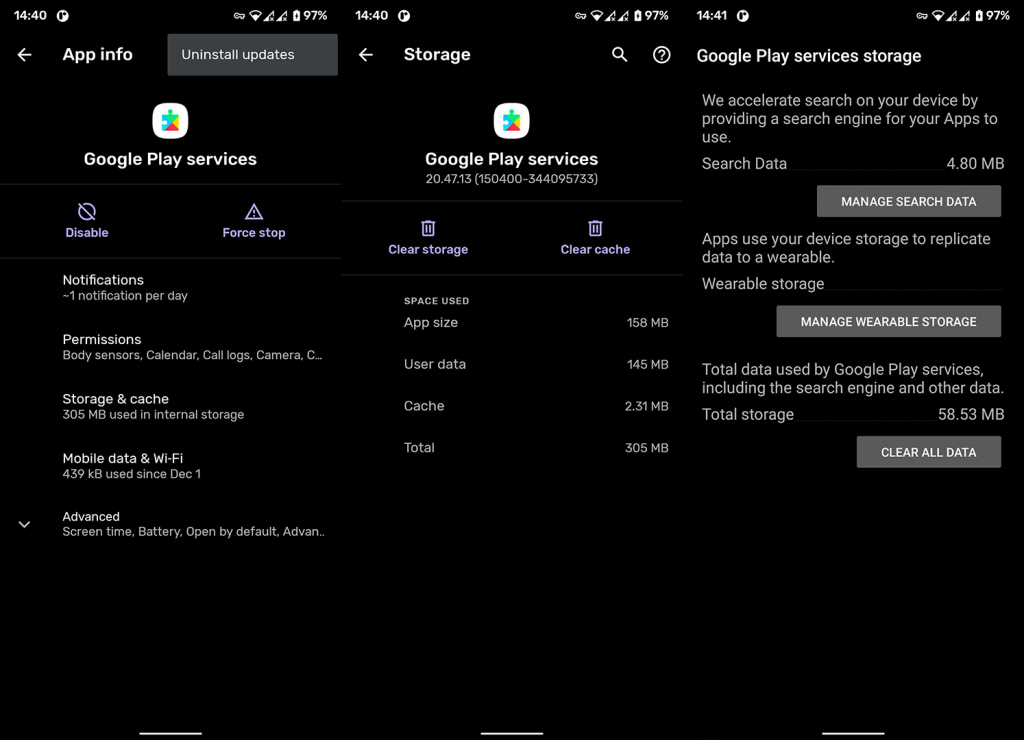
2. Kosongkan data daripada Rangka Kerja Perkhidmatan Google
Terdapat lebih daripada beberapa perkhidmatan sistem Google yang berfungsi bersama-sama untuk menjadikan pengalaman Android anda lancar dan intuitif yang mungkin. Rangka Kerja Perkhidmatan Google, bersama-sama dengan Perkhidmatan Google Play, berada di tengah-tengah banyak perkhidmatan Google sumber tertutup yang menjadikan Android seperti apa adanya.
Dan, jika terdapat masalah dengan Rangka Kerja Perkhidmatan Google, ini boleh mengakibatkan isu Perkhidmatan Google Play. Dan begitu juga sebaliknya. Jadi, sama seperti langkah sebelumnya, kami akan menetapkan semula Rangka Kerja Perkhidmatan Google dengan mengosongkan data daripadanya.
Berikut ialah cara mengosongkan data daripada Rangka Kerja Perkhidmatan Google:
- Buka Tetapan .
- Pilih Apl & pemberitahuan (Apl).
- Kembangkan Semua apl (Pengurus apl atau Urus apl).
- Ketik pada menu 3 titik dan pilih untuk Tunjukkan proses sistem .
- Buka Rangka Kerja Perkhidmatan Google daripada senarai apl yang tersedia.
- Ketik pada Storan .
- Ketik Kosongkan Storan dan sahkan pemilihan.
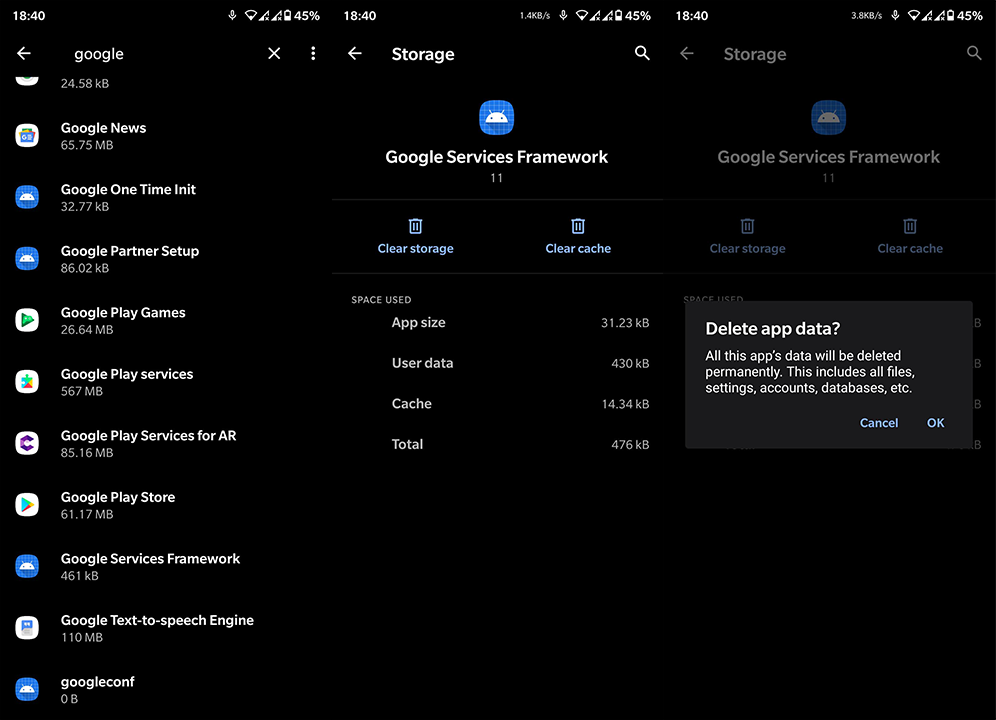
3. Nyahpasang Kemas Kini daripada Perkhidmatan Google Play
Jika Perkhidmatan Google Play terus berhenti selepas anda melalui dua langkah pertama, terdapat beberapa perkara lagi untuk dicuba. Jelas sekali, anda tidak boleh memasang semula Perkhidmatan Google Play. Ia tidak boleh dialih keluar atau dinyahpasang. Walau bagaimanapun, perkara yang boleh anda lakukan ialah menyahpasang kemas kininya dan memulihkan apl kepada nilai kilang.
Sebaik sahaja apl dikemas kini secara automatik, masalah itu sepatutnya hilang. Berikut ialah cara untuk menyahpasang kemas kini daripada Perkhidmatan Google Play:
- Sekali lagi, navigasi ke Tetapan > Apl > Semua apl dan, daripada menu 3 titik, pilih untuk Tunjukkan proses Sistem.
- Cari dan buka Perkhidmatan Google Play .
- Ketik pada menu 3 titik dan kemudian pilih Nyahpasang kemas kini .
- Sahkan pemilihan dan mulakan semula peranti anda.
4. Kemas kini atau tarik balik Perkhidmatan Google Play melalui APK
Kini, jika isu itu berterusan, anda juga boleh mengemas kini atau melancarkan semula Perkhidmatan Google Play melalui APK. Kami menulis tentang perkara ini secara meluas, di sini , dan ini merupakan langkah penyelesaian masalah yang sah yang boleh digunakan dalam banyak senario. Atas sebab tertentu, kemungkinan versi Perkhidmatan Google Play semasa tidak serasi atau mempunyai pepijat tertentu yang menyebabkannya berhenti.
Jadi, apa yang anda perlu lakukan ialah sama ada mengemas kini apl kepada versi beta yang lebih baharu atau kembalikan kepada lelaran stabil yang lebih lama bagi Perkhidmatan Google Play.
Ikut arahan ini untuk mengemas kini atau menurunkan taraf Perkhidmatan Google Play pada Android:
- Nyahpasang kemas kini untuk Perkhidmatan Google Play .
- Navigasi ke APK Mirror, di sini , atau gunakan mana-mana pengagregat APK lain yang anda percayai.
- Muat turun APK . Kami mengesyorkan bahawa APK tidak melebihi 3 bulan. Anda juga boleh mendapatkan versi Beta atau Alpha yang lebih baharu. Pada asasnya, apa-apa sahaja kecuali versi yang sedang anda jalankan (stabil terkini).
- Jalankan APK dan benarkan pemasangan apl pihak ketiga (sumber tidak diketahui) pada peranti anda apabila digesa.
- Mulakan semula peranti selepas kemas kini/turun taraf.
5. Tetapkan semula peranti anda kepada tetapan kilang
Akhir sekali, jika tiada satu pun daripada langkah sebelumnya berguna dalam menangani ralat yang berlaku, kami hanya boleh mencadangkan untuk menetapkan semula peranti anda kepada tetapan kilang. Jika anda tidak mengetahui apa sebenarnya yang dilakukan oleh tetapan semula kilang, semak artikel ini di mana kami membincangkan semua perkara penting. Sejujurnya, ini kelihatan seperti isu sistem utama dan, apabila ia berlaku (perkhidmatan sistem penting mula ranap), tetapan semula kilang biasanya merupakan cara yang perlu dilakukan.
Berikut ialah cara melakukan tetapan semula kilang pada Android:
- Buka Tetapan .
- Pilih Sistem .
- Pilih Tetapkan semula pilihan .
- Ketik Padam semua (tetapan semula kilang) .
- Ketik Padam semua .
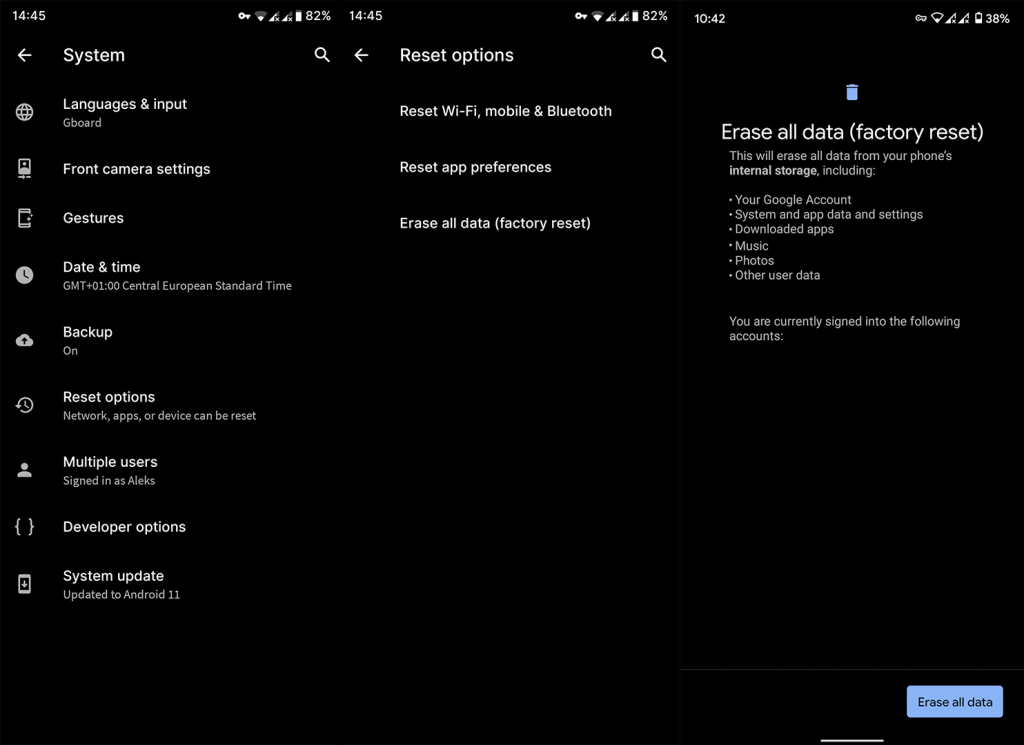
- Peranti anda akan dimulakan semula dan anda akan sampai ke skrin persediaan awal .
- Dari sana, log masuk ke akaun Google dan/atau OEM dan pulihkan semua yang disandarkan.
Dan itu adalah pembalut. Terima kasih kerana membaca, ikuti kami di media sosial ( dan ), dan tinggalkan penyelesaian alternatif atau soalan di bahagian komen di bawah.

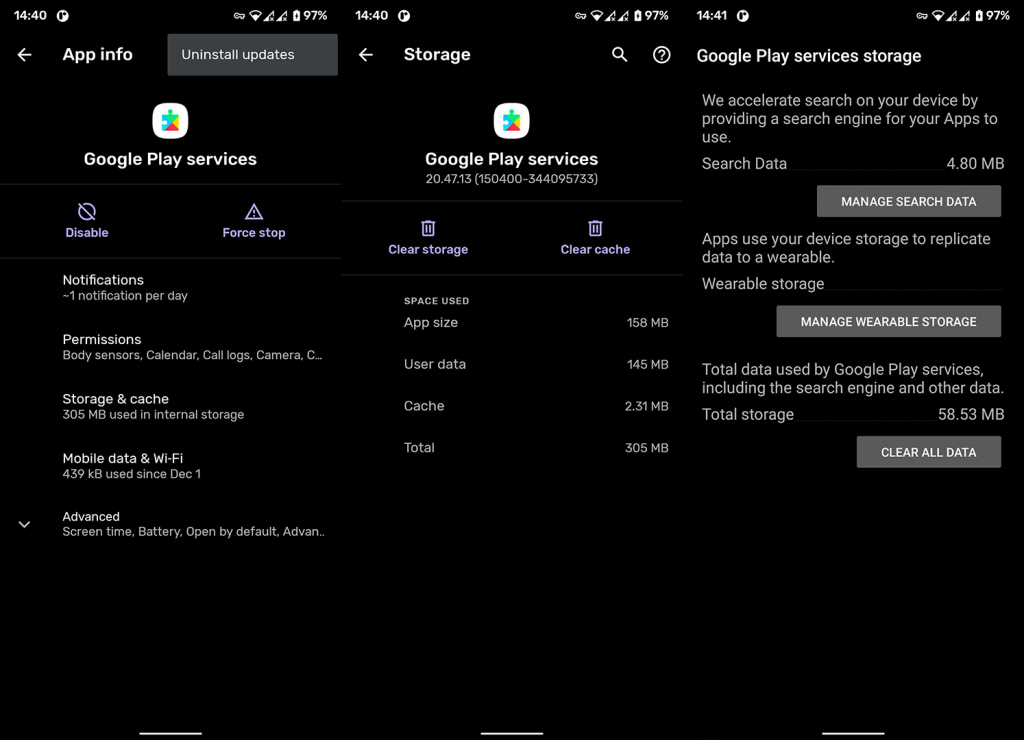
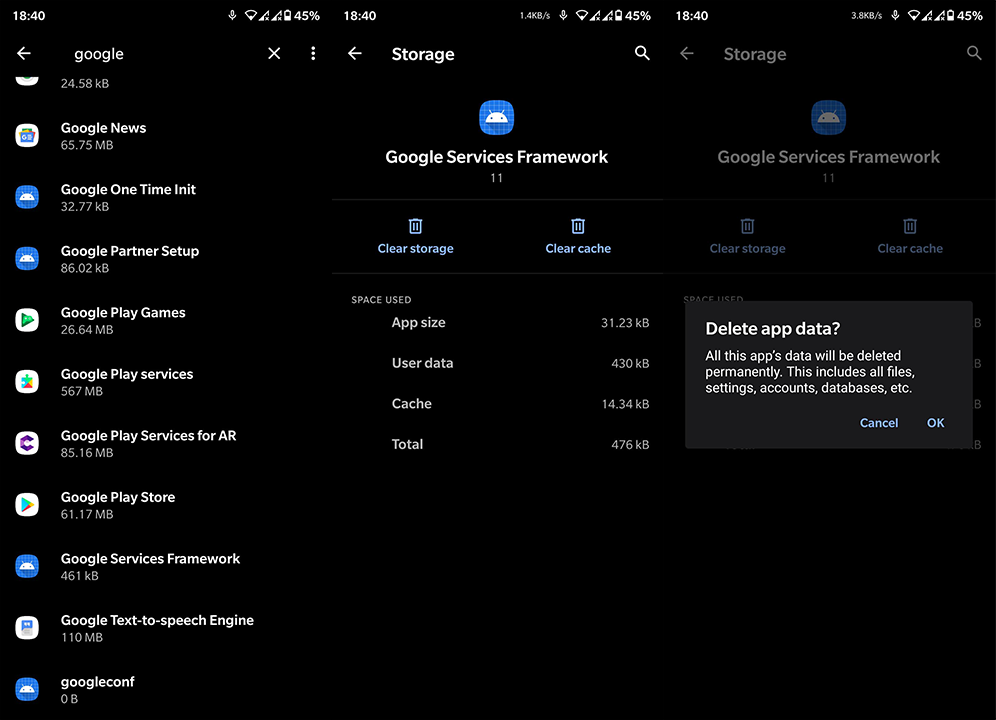
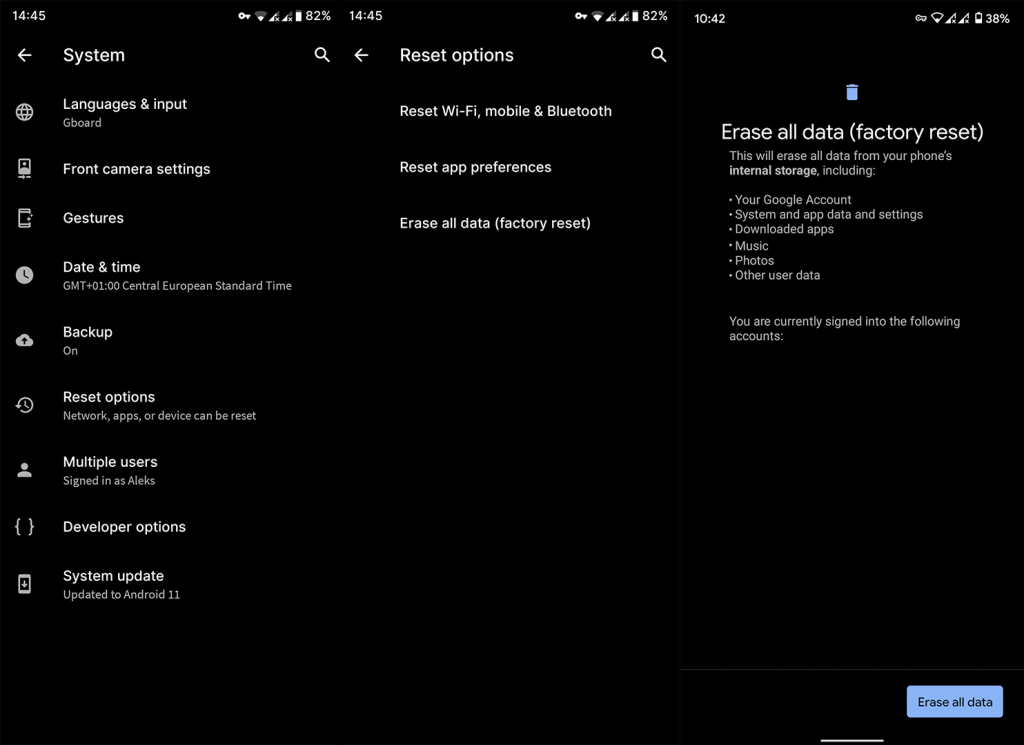


![Bagaimana Untuk Selesaikan Masalah Lampu Merah Pengawal PS4? [Penyelesaian Dicuba & Diuji] Bagaimana Untuk Selesaikan Masalah Lampu Merah Pengawal PS4? [Penyelesaian Dicuba & Diuji]](https://luckytemplates.com/resources1/images2/image-6314-0408151057238.png)





